Расширенные эффекты в FL St20
Приветствуем на нашем курсе FL St20! Сегодня мы собираемся рассмотреть некоторые продвинутые эффекты, которые помогут вам поднять вашу музыку на новый уровень.
Прежде всего, давайте обсудим автоматизацию. Это мощный инструмент, который позволяет изменять параметры со временем, такие как громкость или высота тона, создавая динамичный и разнообразный звук. ️ Чтобы использовать автоматизацию, просто нажмите правой кнопкой мыши на параметр, который вы хотите изменить, и выберите «создать клип автоматизации». Оттуда вы можете нарисовать свои изменения с помощью карандаша или записать их в режиме реального времени.
Далее, давайте рассмотрим сжатие боковой цепи, популярный эффект в электронной музыке. Эта техника позволяет вам создать классический «накачивающий» звук за счет уменьшения громкости одной дорожки при воспроизведении другой дорожки. Чтобы настроить это, вставьте компрессор в трек, который вы хотите «приглушить», затем выберите вход боковой цепи в раскрывающемся меню. Выберите трек, на который вы хотите наложить эффект, и отрегулируйте настройки порога и соотношения по вкусу.
Если вы хотите добавить объема и пространства своему звуку, попробуйте эффекты реверберации и задержки. Реверберация добавляет ощущение глубины и атмосферности, а задержка создает повторяющееся эхо, которое можно синхронизировать с темпом вашего трека. Поэкспериментируйте с различными настройками и комбинациями, чтобы найти идеальный звук для своего микса.
Наконец, давайте рассмотрим флэнджер и фазер, два эффекта, которые могут добавить вашей музыке уникальное и психоделическое звучание. Флэнджер создает эффект размашистого завихрения, задерживая и модулируя копию исходного сигнала, в то время как фазер создает аналогичный эффект, разделяя сигнал и сдвигая фазу одной части. Эти эффекты можно использовать экономно, чтобы добавить интерес к определенной части вашего трека, или более интенсивно для трипового и экспериментального звучания.
На этом мы завершаем наш урок о продвинутых эффектах в FL St20. Помните, что ключом к овладению этими техниками является практика и экспериментирование, поэтому не бойтесь пробовать новые вещи и смотреть, что работает для вас. До скорой встречи на следующем уроке!
Использование Piano Roll в FL St20
В этом уроке мы познакомимся с функцией пианоролла в программе FL Studio 20. Эта функция позволяет создавать мелодии и аккорды, используя визуальное представление клавиатуры фортепиано.
Чтобы начать работу с пианороллом, необходимо выбрать MIDI-инструмент . После выбора инструмента можно открыть пианоролл, дважды щелкнув на значке канала ️.
Пианоролл представляет собой сетку, где время и высота звука изображены в виде нот. Мы можем добавлять и изменять ноты, кликая мышью или используя MIDI-контроллеры. Кроме того, мы можем настроить длину нот, скорость и высоту звука.
Важной функцией пианоролла является возможность редактирования нескольких нот одновременно. Мы можем выбирать несколько нот, удерживая клавишу Shift, и применять к ним изменения, такие как скорость или длительность, сразу для всех выбранных нот
Еще одной полезной функцией являются призрачные заметки , которые показывают предыдущие ноты по мере добавления новых. Это помогает создавать гармоничные последовательности и сопоставлять ноты с предыдущими мелодиями.
Практика работы с пианороллом позволяет создавать уникальные мелодии, гармонии и аккорды, которые делают нашу музыку более выразительной.
A Bit of Info on Mastering Tools
There is a broad range of VST plugins that can be used for mastering: brick wall limiters, single band compressors, multi-band compressors, equalizers, stereo enhancers, etc. And there’s even a bunch of presets to get you started.
I have to say though, that while presets can be a great starting point, there isn’t an FX chain or “preset” that’s going to work for every mix. There is no shortcut to mastering.
Each mix is different, which is why the mastering tools need to be picked and tweaked according to each unique situation. Everything depends on the audio material you have and what you want to achieve with the mastering. Sometimes, you may only need to add a limiter to get the job done, whereas other times you may need 4-5 different plugins. The thing is, you just need to learn to use your ears and pick your tools based on that.
So with that in mind, I’m going to show the method and the tools that I used to master the song in this tutorial. The plugins and the settings were tweaked and tailored specifically to the example song so that this configuration won’t work exactly for your mixes.
The idea is to take the general knowledge that I am presenting and apply it to your mixes in a way that’s unique to your sound or your particular project.
I’ve also included the FL Studio Mixer State file at the end of this tutorial for you to download into your sessions and experiment with if you choose to do that.
But I should also emphasize that this is NOT a definitive guide to mastering as there is a lot more to the process than just throwing a bunch of plugins at your mix.
Okay, let’s begin!
Как добавить сэмпл
Мы немного научились, как пользоваться ФЛ Студио. Теперь перейдём к добавлению сэмплов. Изначально программа содержит довольно обширную библиотеку звуков, а также разнообразных лупов и semple. Пользователь может не ограничиваться доступными сэмплами и добавить свои созданные. Некоторым композиторам конечно хватает заводских установок и родных сэмпл-паков.
Над сэмплами в программе ФЛ работают сотни тысяч авторов. Благодаря их работе в библиотеке вы найдёте миллионы готовых сэмпл, которые представлены в виде самостоятельных звуков и отрывков из мелодий. Не стоит забывать и о возможности разработки личных шедевров.
Сведение в FL Studio
Для сведения музыкальных композиций в ФЛ Студио есть продвинутый микшер. Именно на его каналы необходимо направлять инструменты, причем, каждый конкретный инструмент на конкретный канал.
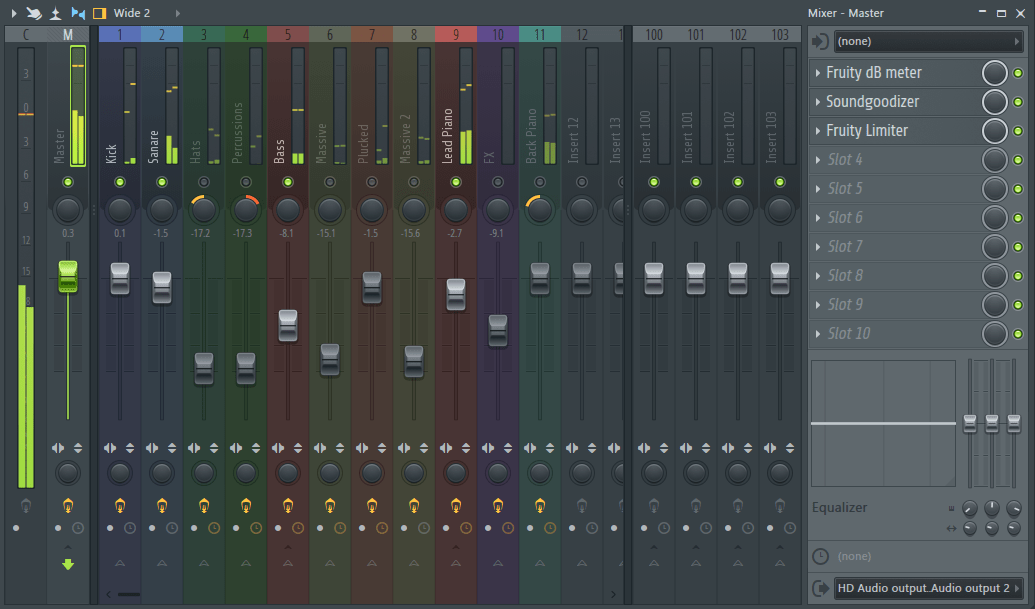
Исключением могут быть лишь одинаковые или схожие инструменты. К примеру, у вас в треке использовано несколько бочек (kick) — их вполне можно отправить на один канал микшера, точно так же можно поступить и с «тарелками» (hats) или перкуссией, если их у вас несколько. Все остальные инструменты должны быть распределены строго по отдельным каналам. Собственно, это первое, что необходимо запомнить при сведение и это, благодаря чему звучанием каждого из инструментов можно будет управлять так, как вы сами пожелаете.
Как направить инструменты на каналы микшера?
За каждым из звуков и музыкальных инструментов в FL Studio, задействованных в композиции, закреплена дорожка паттерна. Если кликнуть по прямоугольнику, отвечающему за конкретный звук или инструмент с его настройками. В правом верхнем углу расположено окошко «Track», в котором и можно указать номер канала.
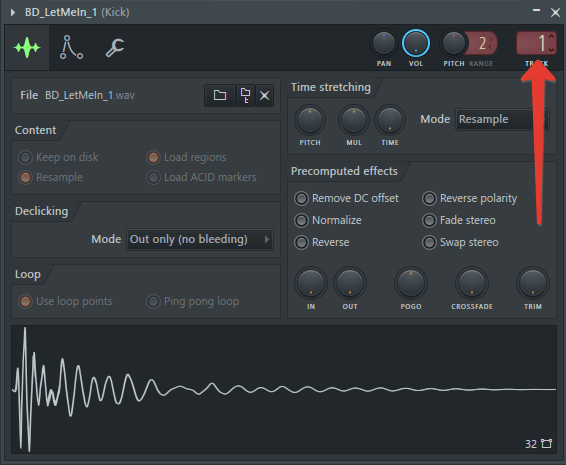
Чтобы вызвать микшер, если он скрыт, необходимо нажать кнопку F9 на клавиатуре. Для большего удобства, каждый канал в микшере можно назвать в соответствие с направленным на него инструментом и закрасить его в какой нибудь цвет, достаточно лишь нажать на активном канале F2.
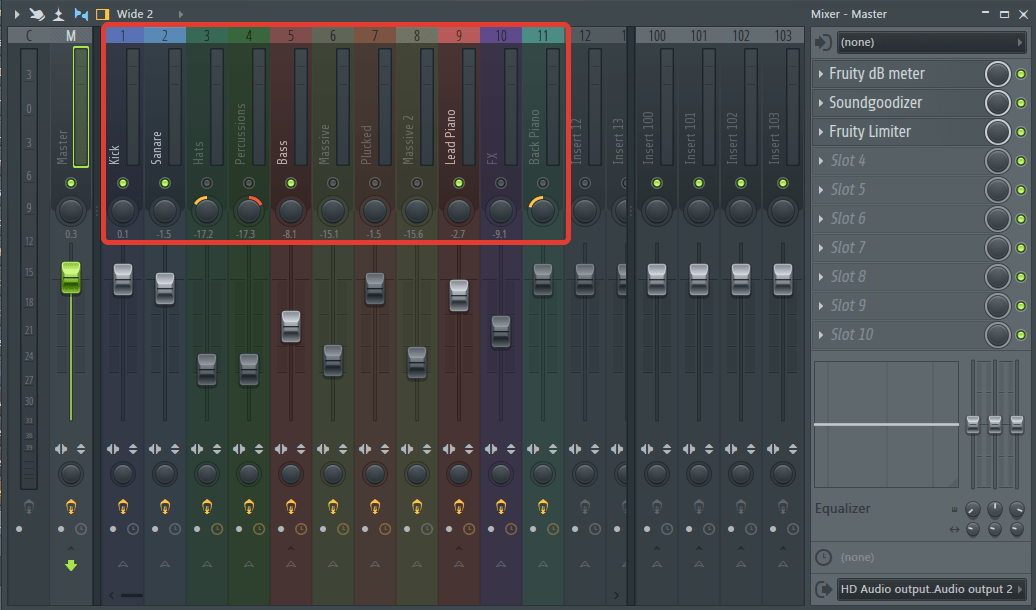
Звуковая панорама
Музыкальные композиции создаются в стерео (конечно, современная музыка пишется и в формате 5.1, но мы рассматриваем именно двухканальный вариант), следовательно, у каждого инструмента есть (должен быть) свой канал. Основные инструменты всегда должны располагаться по центру, в числе таковых:
- Ударные (kick, snare, clap);
- Бас;
- Лидирующая мелодия;
- Вокальная партия.
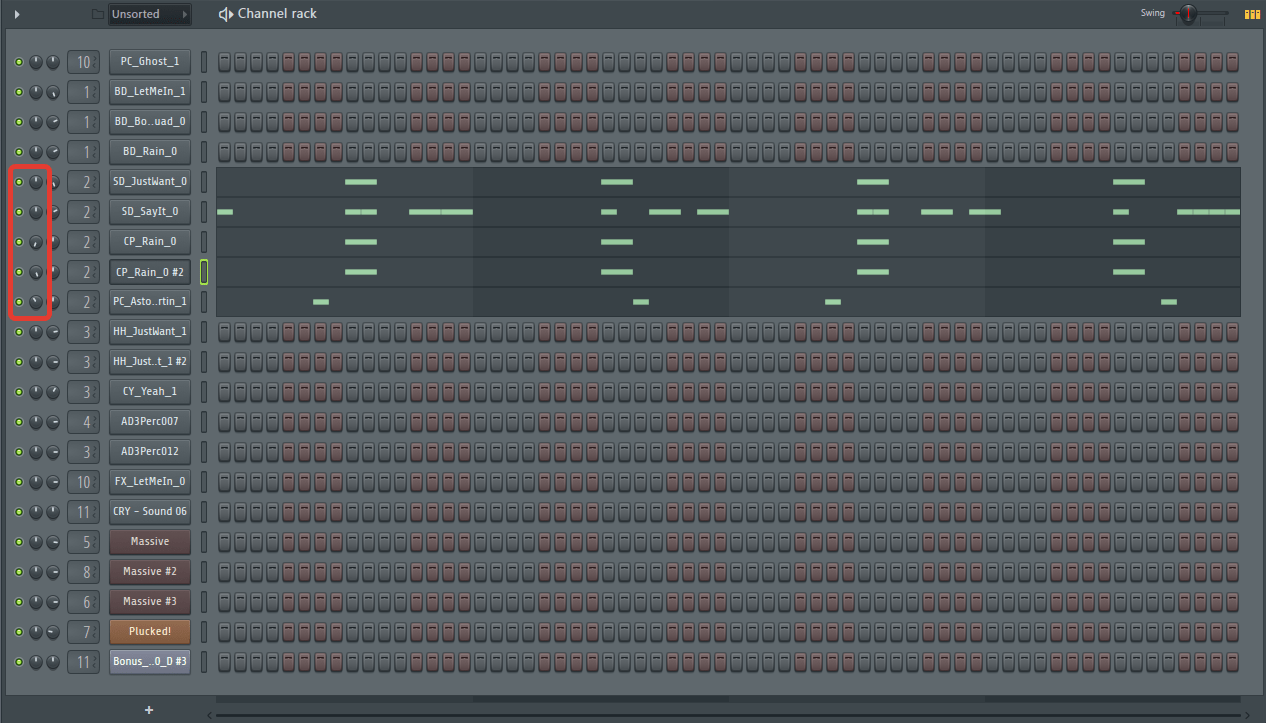
Это наиболее важные компоненты любой музыкальной композиции, можно было бы назвать их основной, хотя по большей части это и есть вся композиция, остальное делается для разнообразия, придания треку объемности. и силы Именно второстепенные звуки можно распределять по каналам, левому и правому. В числе таковых инструментов:
- Тарелки (hats);
- Перкуссия;
- Фоновые звуки, отголоски основной мелодии, всевозможные эффекты;
- Бэк-вокал и другие так называемые усилители или наполнители вокальной партии.
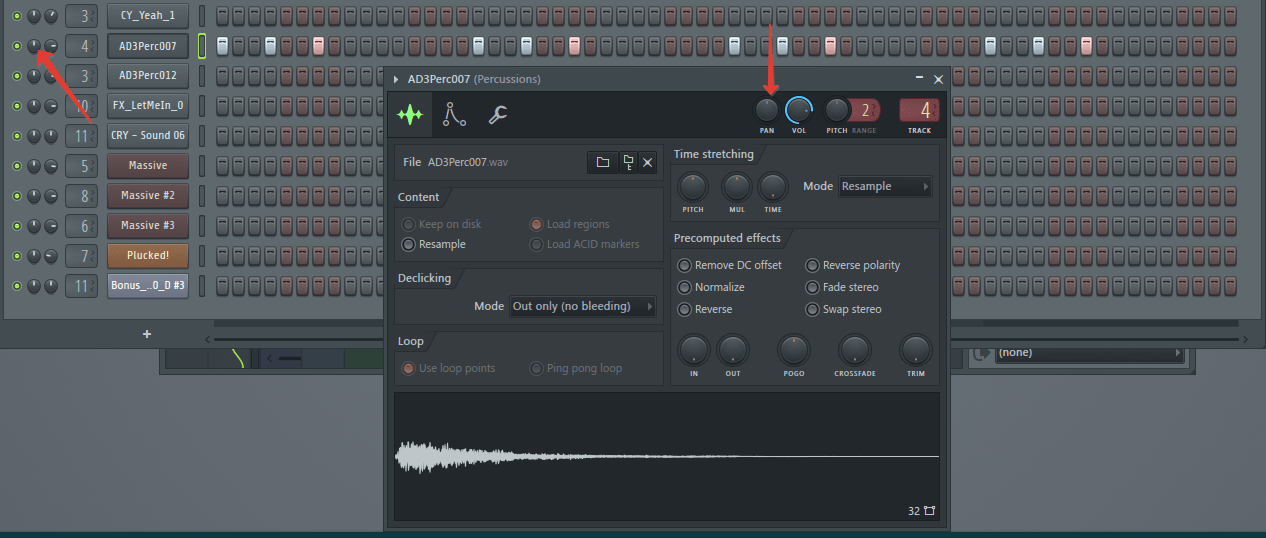
Изменить звуковую панораму можно как на паттерне, поворачивая регулятор в нужном направление, так и на канале микшера, куда направлен этот инструмент. Категорически не рекомендовано делать это одновременно в обоих местах, так как это либо не даст результата либо попросту исказит звучание инструмента и его место в панораме.
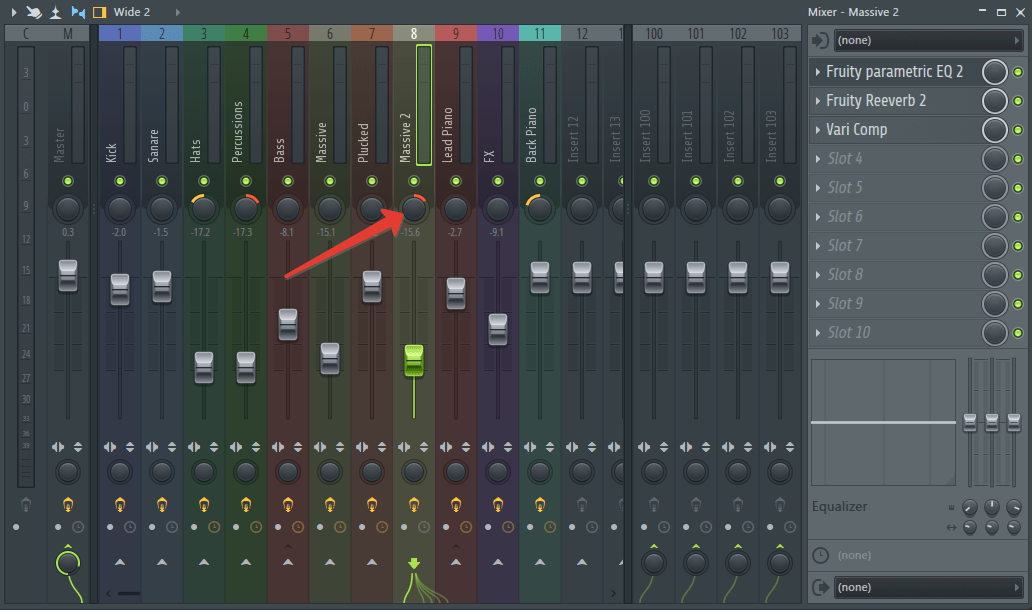
Применение эффектов и редактирование звуковых дорожек
FL Studio предоставляет обширные возможности для применения различных эффектов и редактирования звуковых дорожек. Это позволяет вам добавить уникальные звуковые эффекты и изменить звучание вашей музыки так, как вы задумывали.
Для применения эффектов в FL Studio вы можете использовать модуль Mixer. В нем вы можете добавить и настроить различные эффекты, такие как реверберация, компрессор, эквалайзер и многие другие. Просто перетащите нужный эффект из браузера и настройте его параметры в окне настроек.
Чтобы редактировать звуковую дорожку, вы можете использовать различные инструменты и функции, доступные во вкладке «Playlist». Вы можете изменить громкость, панораму, продолжительность и другие параметры звуковых сэмплов. Также вы можете добавить переходы, изменить уровни громкости и сделать другие манипуляции с вашей музыкой.
Кроме того, FL Studio предлагает широкий выбор встроенных эффектов и плагинов, которые могут быть применены к вашим звуковым дорожкам. Вы можете использовать их для создания различных эффектов, таких как искажение, эхо, фазер и многих других. Это позволяет вам добавить интересные звуковые эффекты и сделать вашу музыку более уникальной.
В FL Studio также доступны инструменты для редактирования MIDI-дорожек. С их помощью вы можете изменить ноты, аккорды, темп и другие параметры вашей MIDI-музыки. Это позволяет вам создавать и редактировать музыку с использованием MIDI-клавиатуры или внешнего контроллера.
В результате использования этих функций и инструментов вы сможете создавать уникальные звуковые композиции и добавлять разнообразные эффекты к вашей музыке в FL Studio. Применение эффектов и редактирование звуковых дорожек позволят вам выразить свою творческую идею и сделать вашу музыку захватывающей и запоминающейся.
Tramplin.Pro

Этот курс разработан для тех, кто хочет быстро и экономно:
- разобраться в необходимых интернет-ресурсах и оборудовании
- познакомиться с инструментами и плагинами для создания музыки
- освоить интерфейс одного из секвенсоров: Ableton, Logic Pro, FL Studio,
Studio One, Cubase или Bitwig
Курс может длиться от 1 до 6 недель (чаще всего его проходят за 1 месяц), в зависимости
от пожеланий студента. В него входит 5 индивидуальных занятий по 60 минут и 5 домашних заданий, каждое из которых вы будете выполнять 2−5 часов. Все уроки записываются на видео, чтобы вы могли вспомнить весь пройденный материал дома.
Темы курса:
- Интернет для музыкантов: полезные сайты. Обзор основных программ и способов создания музыки. Выбор софта и аппаратуры, предварительная настройка программ, подготовка компьютера и домашней студии.
- Ритмика. Музыкальный размер, ритмическая сетка, доли, квадраты. Работа с темпом. Создание барабанных партий, работа с бит слайсерами.
- Сэмплы и сэмплеры Форматы аудио-файлов, сэмплеры, ADSR, LFO. Питч, панорамирование, громкости и частоты.
- Эффекты и VST плагины. Виды эффектов обработки, случаи их применения.
- Композиция. Создание аранжировки в меню playlist.
Создание битов в FL St20
В данном уроке мы узнаем, как создать запоминающиеся ритмы в FL Studio 20!
Вначале откроем программу и создадим новый проект.
Определимся с темпом, который нравится нам. Темп — это скорость ритма, как сердцебиение песни. Настроить темп просто — необходимо нажать на цифру в верхнем левом углу экрана.
Добавим ударные в наш музыкальный рисунок. В FL Studio 20 для этого используется пошаговый секвенсор, представляющий собой сетку из шагов, на которых мы можем разместить различные звуки ударных. Щелкните значок секвенсора в левой части экрана, чтобы его открыть.
Можно поэкспериментировать с различными звуками ударных, чтобы выбрать нужные нам. В программе уже есть множество встроенных звуков ударных, но мы также можем добавить свои собственные сэмплы, перетащив их в программу.
Когда у нас есть паттерн ударных, можно добавить другие звуки, такие как басовые линии, синтезаторы и сэмплы. FL Studio 20 имеет множество виртуальных инструментов, которые легко найти в окне браузера.
Наконец, переведем наш ритм в полноценную композицию. Для этого воспользуемся функцией плейлиста, который позволяет перетаскивать различные шаблоны, чтобы создать полноценную песню.
Поздравляем, мы создали свой собственный бит в FL Studio 20! Продолжайте экспериментировать и практиковаться, чтобы создавать незабываемые композиции.
Программа
Вас ждут онлайн-лекции и практические задания в программе FL Studio.
- 14 тематических модулей
- 70 онлайн-уроков
Введение и первый запуск DAW
Вы познакомитесь с автором курса и узнаете, как будет проходить обучение. Поймёте, что такое DAW. Установите FL Studio и настроите операционную систему своего компьютера для работы с этой программой.
Знакомство с интерфейсом и настройка программы
Вы научитесь ориентироваться в инструментах и окнах FL Studio. Узнаете, что такое плагины и как их устанавливать. Настроите программу и внешнее оборудование по MIDI.
Стандартные инструменты DAW
Вы узнаете, как устроены браузер, микшер и плейлист в FL Studio. Научитесь работать в паттерном режиме. Изучите основные VST-инструменты. Сможете взаимодействовать с внешними устройствами с помощью MIDI.
Стандартные эффекты в DAW
Вы узнаете, как пользоваться основными эффектами обработки, сможете их устанавливать, определять и загружать в микшер. Познакомитесь с динамической обработкой, искажением и временной задержкой. Узнаете, что такое фильтры и эквалайзеры.
Создание темплейта для быстрого начала работы над треком
Вы поймёте, что такое темплейт и как он помогает создавать музыкальные произведения. Научитесь настраивать шаблоны работы для микшера и паттерна. Узнаете, как назначать цвета и названия инструментов, чтобы упростить и ускорить процесс работы. Сможете правильно сохранять необходимые вам настройки.
Шорткаты и разбор инструментов работы в плейлисте и паттерн-режиме
Вы изучите основные горячие клавиши и шорткаты. Научитесь загружать файлы MIDI и работать с ними в паттерн-режиме. Сможете расставлять паттерны в плейлисте. Узнаете, что такое piano roll и ZIP-формат.
Контекстное меню паттернов и плейлиста
Вы узнаете, как устроено контекстное меню паттерна и piano roll, как организован раздел Tools. Научитесь работать с ладом и тональностью.
Работа с MIDI-данными и внешними MIDI-устройствами
Вы научитесь записывать и редактировать MIDI-note и MIDI-data. Сможете управлять MIDI-каналами с помощью piano roll.
Микшер и роутинг. Вариации возможных комбинаций
Вы освоите инструменты управления в микшере. Поймёте, что такое роутинг и как его применять. Научитесь создавать посылы и группы. Сможете записывать сигналы с внешних источников.
Обзор встроенного инструмента Sampler. Legacy-эффекты
Вы разберётесь, как устроен Sampler и его вкладки в DAW. Изучите виды осцилляторов. Узнаете, что такое огибающие. Познакомитесь с контекстным меню и дополнительными возможностями Sampler.
Автоматизация параметров встроенных и сторонних плагинов
Вы узнаете принципы работы контроллеров для автоматизации. Научитесь работать в режимах Edit Events и Automatization Clip.
Бонус-модуль. Создание трека в FL Studio
Вы придумаете идею трека и подберёте подходящие сэмплы по референсам. Изучите основы композиции и аранжировки в DAW. Сможете использовать все возможности программы для создания трека.
Дипломная работа. Авторский трек
Вы сделаете полноценное музыкальное произведение в FL Studio. Импортируете предложенные дорожки, создадите партию ударных. С помощью MIDI запишете bass и lead, сбалансируете все инструменты в микшере. Наложите эффекты, проверите звучание. Получите обратную связь от экспертов и добавите готовый трек в портфолио.
Do I need to Hire a Mastering Engineer?
A lot of producers and professionals say that mastering should be left to the professionals. They say that you shouldn’t master your songs by yourself if you don’t know what you’re doing.
I wouldn’t disagree because mastering engineers have the skills, professional equipment, proper listening environment, and trained ears on top of years of experience. So they pretty much know what can be done (or shouldn’t be done) to enhance the quality of your mix.
But, we’re also living in the new age of modern music production where artists and producers are choosing to do a lot more on their own – this includes the mastering phase. There are many reasons to want to take on the mastering yourself including (but not limited to): limited budget, referencing your tracks at a “mastering level”, making music for fun (not profit) and don’t need to hire anyone, and the list goes on.
Whatever your reason, I think it’s good to learn the basics and get your head around what mastering can do for your tracks. My general rule of thumb is when I’m producing a track for fun or experimentation, I handle the mastering duties. Once I feel like I have something ready for release, I’ll bring a mastering engineer on board.
But let me also preface by saying that I’m NOT a professional – I’m just a hobbyist so what I’m writing here may NOT be the best practice. If you are serious about mastering your song, I STRONGLY advise you to contact a professional mastering engineer. And for some excellent advice on mastering, check out this article by Ian Shepherd or this guide on mastering beats from Modern Samples).
So with that out of the way let’s move on!
Первые шаги в FL Studio
1. Установка FL Studio
Первым шагом при работе с FL Studio является установка программы на ваш компьютер. Вы можете загрузить установочный файл с официального сайта FL Studio и следовать инструкциям установки. После успешной установки вы можете запустить программу и приступить к созданию музыки.
2. Интерфейс FL Studio
После запуска FL Studio вы увидите его основной интерфейс. Он состоит из нескольких основных компонентов:
- Главное меню: здесь можно найти все основные функции и инструменты программы.
- Панель инструментов: здесь находятся кнопки для управления проектом, а также инструменты для создания и редактирования музыкальных треков.
- Панель микшера: здесь можно регулировать уровни громкости и применять эффекты к трекам.
- Пианоролл: здесь происходит создание и редактирование музыкальных нот.
- Секвенсор: здесь можно организовать созданные треки в композицию.
3. Создание первого трека
Для создания своей первой композиции в FL Studio вам потребуется создать новый проект:
- Выберите “File” в главном меню и затем “New” для создания нового проекта.
- Добавьте новый паттерн на панели инструментов.
- Выберите инструмент, который вы хотите использовать, например, виртуальный синтезатор.
- Создайте музыкальные ноты на пианоролле.
- Организуйте свои треки в секвенсоре, добавляйте эффекты и регулируйте настройки звуков.
4. Запись и редактирование звука
FL Studio также предоставляет возможность записывать и редактировать звуковые дорожки с использованием встроенного аудиоинтерфейса:
- Подключите ваше аудиооборудование к компьютеру и настройте его в настройках FL Studio.
- Нажмите кнопку записи на панели инструментов и начните воспроизводить музыку.
- После окончания записи вы можете редактировать звуковую дорожку на пианоролле или в секвенсоре.
5. Экспорт и сохранение проекта
После того, как вы закончили работу над проектом и хотите сохранить его, необходимо выполнить следующие действия:
- Выберите “File” в главном меню и затем “Save” для сохранения проекта.
- Чтобы экспортировать вашу композицию в виде аудиофайла, выберите “File” и затем “Export”.
- Выберите формат, настройте параметры экспорта и сохраните аудиофайл на вашем компьютере.
6. Открытие проектов и учебных материалов
FL Studio также предоставляет возможность открыть уже существующие проекты или загрузить учебные материалы:
- Выберите “File” в главном меню и затем “Open” для открытия ранее сохраненного проекта.
- Для загрузки учебных материалов выберите “File” и затем “Open” и найдите файл с материалами на вашем компьютере.
7. Учебные ресурсы и сообщество
Если вы только начинаете использовать FL Studio, полезно обратиться к учебным ресурсам и присоединиться к сообществу FL Studio, чтобы получить дополнительные советы и помощь:
С этими первыми шагами вы будете готовы начать работу в FL Studio и создавать свою собственную музыку. Удачи!
Создание музыки в Фл Студио
Мы подошли с вами к рождению музыки из композиций, для чего собственно и разрабатывалась эта профессиональная программа, чтобы композиторы могли создавать уникальные шедевры в мире искусства. В первую очередь фрагменты нужно записать на паттернах, а потом переместить их в плейлист. На этом этапе обработки и пригодятся сэмплы, плагины и виртуальные (физические) инструменты.
К созданным вами отрезкам, теперь надо применить метод наслаивания. Потом можно продублировать и чередовать. Потихоньку начинает создаваться готовый продукт. Когда вы нарисуете траекторию своей мелодии на паттернах, добавите ударных звуков и басов, обязательно надо их поместить в плейлист под названием “мульти трековый редактор». Путь вашей композиции теперь лежит через “сведение” и “мастеринг”. Об этом немного ниже.
EDM School

Авторский онлайн-курс EDM SCHOOL по созданию треков в программе FL STUDIO. Результатом обучения станет готовый трек с идеальным сведением и мастерингом, а также его полноценный релиз на Beatport, Spotify, Яндекс. Музыке и других стириминговых площадках.
Преимущества школы:
Звёздный состав. Только звездные преподаватели-практики, которые делятся своим личным опытом.
Быстрота реагирования. Студенты получают обратную связь по домашнему заданию и помощь в его выполнении в течение 24 часов.
Наставник. Вы всегда можете напрямую обращаться к своему наставнику и задавать любые интересующие вас вопросы.
Продвижение
Отдельное внимание уделяется продвижению. Ученики школы выступают в ночных клубах, играют на мероприятиях и фестивалях.
Сообщество
Всем ученикам доступны чаты с коллегами музыкантами, а также чат с кураторами и наставниками.
Никакой воды. Только практический опыт, который приведет тебя к поставленной цели. Только необходимые знания, только практика.
Основные понятия
Прежде чем начать создавать биты в FL Studio, необходимо понимать основные понятия, которые используются в музыкальных секвенсорах.
Сэмплы
Сэмплы – это звуковые файлы, которые используются для создания музыки. Они могут быть записаны с помощью микрофона или синтезатора, а также скачаны из интернета. В FL Studio сэмплы можно импортировать в проект и использовать для создания битов.
Паттерны
Паттерны – это короткие музыкальные фрагменты, которые повторяются в течение всей композиции. В FL Studio паттерны создаются на панели Step Sequencer и могут содержать различные звуковые элементы, такие как барабанные удары, басы и мелодии.
Биты
Биты – это основа музыкальной композиции, которая определяет ее ритм и темп. В FL Studio биты создаются путем сочетания различных звуковых элементов в паттернах.
Темп
Темп – это скорость музыкальной композиции, измеряемая в ударах в минуту (BPM). В FL Studio темп можно настроить на панели Transport.
Quantization
Quantization – это процесс выравнивания звуковых элементов по сетке времени. В FL Studio quantization можно настроить на панели Piano Roll.
Velocity
Velocity – это сила удара, которая влияет на громкость звука. В FL Studio velocity можно настроить на панели Piano Roll.
Swing
Swing – это изменение ритма путем задержки или ускорения некоторых ударов. В FL Studio swing можно настроить на панели Step Sequencer.
Sidechain
Sidechain – это эффект, который позволяет создавать пространство в музыке путем уменьшения громкости одних звуковых элементов при проигрывании других. В FL Studio sidechain можно настроить на панели Mixer.
Понимание основных понятий музыкальных секвенсоров является важным шагом для создания качественных битов в FL Studio.
| Термин | Описание |
|---|---|
| Сэмплы | Звуковые файлы, используемые для создания музыки. |
| Паттерны | Короткие музыкальные фрагменты, повторяющиеся в течение всей композиции. |
| Биты | Основа музыкальной композиции, определяющая ее ритм и темп. |
| Темп | Скорость музыкальной композиции, измеряемая в ударах в минуту (BPM). |
| Quantization | Процесс выравнивания звуковых элементов по сетке времени. |
| Velocity | Сила удара, влияющая на громкость звука. |
| Swing | Изменение ритма путем задержки или ускорения некоторых ударов. |
| Sidechain | Эффект, позволяющий создавать пространство в музыке путем уменьшения громкости одних звуковых элементов при проигрывании других. |
Mastering Tip #3: Master to -1 dBTP (decibels true peak)
Like we mentioned earlier, digital audio gets converted to analogue before being sent to our speakers and ears. The digital-to-analogue conversion can cause a slight change in the audio levels.
FL Studio and many other DAWs show us levels in the Mixer with whats called a Sample Peak Program Meter (SPPM). These SPPM levels do not account for the changes that can occur during the digital-to-analogue conversion. So you may be mastering to 0 dBFS and thinking you’ll never clip, but in reality due to the conversion process, you could still run into clipping and distortion issues on certain sound systems.
The solution to this is to use a True Peak (TP) meter to set your limiter threshold. True Peak meters will approximate what the peak levels will be AFTER the digital-to-analogue conversion. This way, there is no chance your track will ever clip or distort.
The AES recommendation for streaming content is -1 dBTP (Technical Document AES TD1004.1.15-10). Use a metering plugin like Youlean Loudness Meter 2 or iZotope Insight 2 to check your dBTP levels. Adjust your limiter (which should come before the loudness meter in the signal chain) so the limiter threshold does not allow for a signal higher than -1 dBTP.
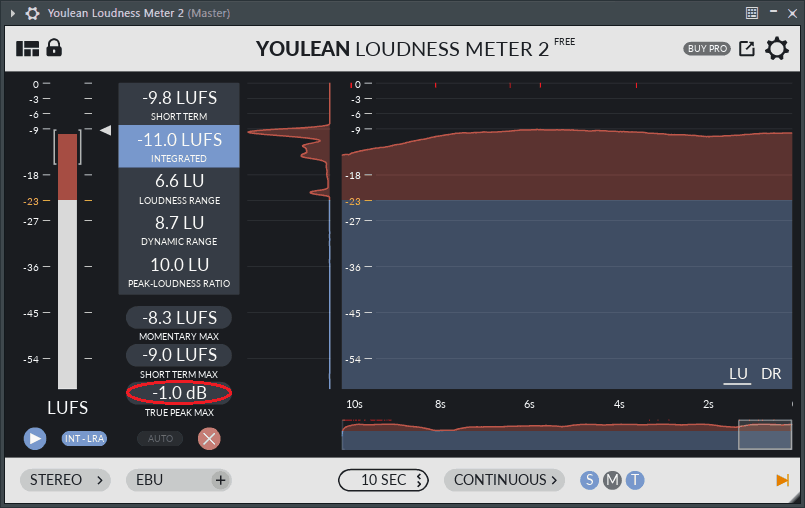
And this brings us to FL Studio mastering Tip #4…
Нюансы комфортной работы
Это очень кратко о том, как пользоваться FL Studio. Основной принцип создания музыкальных композиций, хочется надеяться, немного понятен. Остается дать несколько советов.
Для того чтобы не перегружать оперативную память и процессор, в разделе Tools включите макрос отключения неиспользуемых в определенный момент плагинов (Switch smart disable for all plugins). Чтобы не загромождать микшер одинаковыми инструментами с полностью однотипными эффектами, используйте клонирование каналов (на одном треке в микшере будет «висеть» несколько инструментов). Также для объединения нескольких инструментов на одном канале добавляйте треки типа Layer. Наконец, пометьте студию в игровой консоли Windows 10 именно как игру (Win + G), вследствие чего при запуске программы система будет оптимизирована именно под ее работу.
Мастеринг в FL studio 12 основа для качественного звучания
Основой для качественного звучания является выбранный драйвер и непосредственно звуковая карта. Всего выделяют два основных вида: ASIO или стандартный драйвер. В разделе настроек в программе имеются общие положения относительно параметров звуковой карты. ASIO относится к драйверам с собственным аудио интерфейсом, поэтому его актуальнее применять при работе с FL studio. Там доступны общие опции: битность (следует устанавливать параметр 24 бит или 44100 Гц), частота дискретизации (стандартный показатель 44100 Гц). Для повышения качества звука рекомендовано применение сторонних плагинов, секвенсора или сэмпла.
При экспорте готовых композиций следует использовать форматы wav, или mp3
Обратите внимание, что при желании продолжить работу над треком в будущем, стоит сохранить его, выбрав пункт Save. Не рендерьте трек, чтобы после этого снова работать над ним
Medialife

Курсы по созданию музыки от Medialife — это максимально доступные и предельно понятные обучающие курсы. Информация в этих курсах предоставляется на реальных примерах треков, проекты которых вы получаете вместе с курсами. Курсы по созданию электронной музыки от Medialife являются самыми доступными на просторах интернета, что позволяет обучиться созданию электронной музыки за минимальную цену. Перед тем как заказать курсы по созданию музыки, можно послушать треки, которые создавались в курсах и понять о чем будет идти речь. На страницах курсов есть видео композиций, которые применялись в изучении той или иной темы. Уже десятки людей обучаются по курсам от Medialife и делают свои треки более качественными и продвинутыми.
Все курсы являются актуальными как для FL Studio 12, так и для FL Studio 20. Отличия в интерфейсе и функционале между этими версиями совсем незначительны (для тех, кто не в курсе — FL Studio 20 это следующая после FL Studio 12 версия, версии 13, 14, 15, 16, 17, 18 и 19 не производились)
Видео курс 3 в 1: Трек с нуля и до готового результата в FL Studio
Это абсолютно новый и переосмысленный курс от проекта Medialife. Он легко заменит три отдельных курса с просторов интернета по аранжировке, сведению и мастерингу. Курс построен на множестве вопросов и проблем при написании треков в программе FL Studio.
Трек в курсе создаётся с чистого листа и до финального результата, готового к публикации. Из курса вы научитесь строить аранжировку, анализировать треки, делать сведение и домашний мастеринг, после выполнения которого ваши треки зазвучат объёмно и громко. Также, из курса вы узнаете множество мелких деталей, без которых создание своего трека будет очень затруднительным. Всё, что необходимо для изучения курса — это программа FL Studio, несколько наборов плагинов и домашний компьютер. А интерактивный интерфейс позволит воспринимать информацию более комфортно и наглядно.































